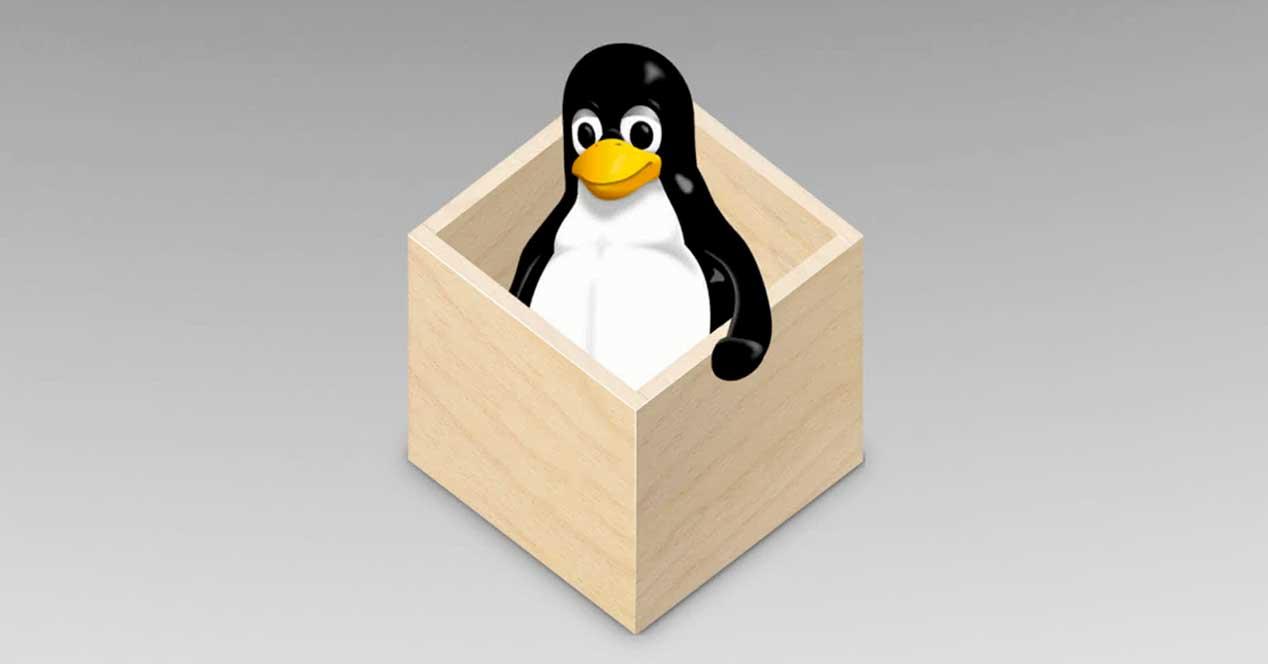
Jos on yksi näkökohta, josta erottuu Linux verrattuna muihin järjestelmiin, kuten Windows, se on turvallisuutta. Puhumme paitsi haavoittuvuuksista ja yksityisyydestä myös tavasta, jolla se hallinnoi käyttäjiensä henkilökohtaisia tiedostoja. Jokainen tiedosto ja kukin kansio on määritelty Oikeudet , jota ilman kukaan ei voi käyttää kyseistä tiedostoa. Ja jos opimme käyttämään Linux , käyttöoikeudet on yksi näkökohdista, jotka meidän on tiedettävä ja opittava.
- tiedostojärjestelmä Linuxin käyttämä on paljon kehittyneempi ja samalla yksinkertainen kuin muiden järjestelmien, kuten Windowsin, käyttämä. Tämä perustuu määrittämiseen, voiko omistaja, käyttäjäryhmä vai kuka tahansa lukea, kirjoittaa tai suorittaa tiedoston. Epäilemättä se on erittäin tehokas tapa pitää jokainen järjestelmän käyttäjä hallinnassa estämällä heitä pääsemästä muiden tietoihin ilman lupaa.
On totta, että tämä lupa järjestelmä voi tuntua hieman monimutkaiselta. Mutta alla selitämme, mihin se perustuu ja miten voimme muuttaa näitä oikeuksia mieltymystemme mukaan.

Mitä numerot tai kirjaimet tarkoittavat Linux-käyttöoikeuksissa
Linux-käyttöoikeudet voidaan heijastaa molemmilla kirjeet ja numerot . Molemmat tavat ovat oikeita ja yhtä toimivia. Intuitiivisimmat ovat kuitenkin kirjaimet, koska niiden avulla voimme paremmin ymmärtää, mikä lupa se on. Laajemmat käyttäjät käyttävät numeroita enemmän, ja niiden määrittely on nopeampaa.
Jokainen tiedosto tai kansio, jonka löydämme hakemiston sisällön luetteloinnissa, on merkitty symbolilla:
- - osoittaa, että se on tiedosto.
- d osoittaa, että se on hakemisto.
- l osoittaa, että se on linkki (esimerkiksi pikakuvake).
Ja jokaisella tiedostolla tai hakemistolla on kolme erilaista lupatasoa : yksi omistajalle, yksi omistajan kanssa samassa ryhmässä oleville käyttäjille ja toinen muille käyttäjille. Kummallakin näistä tasoista voi puolestaan olla 3 erilaista arvoa riippuen järjestelmässä määritellyistä etuoikeuksista. Nämä arvot voidaan määrittää seuraavilla kirjaimilla:
- r - lukuoikeus (sallii avaamisen, kopioinnin jne.).
- w - kirjoitusoikeus (sallii sen muokkaamisen, poistamisen jne.).
- x - suorita käyttöoikeus (jos se on binaarinen, se sallii sen suorittamisen).
Tällä tavoin meidän on valittava käyttöoikeudet (rwx) kullekin käyttäjätasolle (omistaja, ryhmä ja muut).
Oletetaan esimerkiksi, että Linux-kiintolevyllä on tiedosto nimeltä itigic. Aiomme määrittää, että omistajalla on täysi määräysvalta siihen (rwx), ryhmän jäsenillä vain luku (r–) ja muilla käyttäjillä ei ole lupaa (-). Siinä tapauksessa käyttöoikeudet olisivat seuraavat:
| laji | Omistaja | Ryhmä | Muuta |
|---|---|---|---|
| Tyyppi - | Omistaja rwx | Ryhmä r– | Muut - |
Kuinka Linux-käyttöoikeudet numeroiden mukaan toimivat
Jos emme pidä kirjaimista, voimme käyttää myös numeerinen koodi muuttaa Linux-käyttöoikeuksia . Tämä koodi on vain binäärikoodin arvo käyttöoikeuksien mukaan, joita käytetään tai ei käytetä. Oletetaan, että kukin käyttöoikeuksista on sijainti binäärisessä muodossa. Tällöin rwx olisi yhtä suuri kuin 111 binääristä, joka desimaalina olisi 7. r– olisi 100 binäärissä tai mikä on sama, 4 desimaalina. Ja - olisi 000 binaarissa, 0 desimaalilla.
Näiden ohjeiden mukaisesti edellisen tapausesimerkin käyttöoikeudet olisivat 740. Ensimmäinen numero vastaa tiedoston omistajaa, toinen ryhmää ja kolmas kaikkia muita. Voimme löytää seuraavat luvat:
- 0 = -
- 1 = –x
- 2 = -w-
- 3 = -lx
- 4 = r-
- 5 = rx
- 6 = rw-
- 7 = rwx
Joitakin esimerkkejä tästä ovat:
| Omistaja | Ryhmä | Muuta | Tulos | |
|---|---|---|---|---|
| Kirjainkoodi | Omistaja rwx | Ryhmä r– | Muut - | Tulos rwxr —– |
| Numeerinen koodi | Omistaja 7 | Ryhmä 4 | Muut 0 | Tulos 740 |
| - | Omistaja | Ryhmä | Muuta | Tulos |
| Kirjainkoodi | Omistaja r– | Ryhmä - | Muut - | Tulos r ——– |
| Numeerinen koodi | Omistaja 4 | Ryhmä 0 | Muut 0 | Tulos 400 |
| - | Omistaja | Ryhmä | Muuta | Tulos |
| Kirjainkoodi | Omistaja rx | Ryhmä RW- | Muut –x | Tulos r-xrw - x |
| Numeerinen koodi | Omistaja 5 | Ryhmä 6 | Muut 1 | Tulos 561 |
Molemmat järjestelmät ovat yhtä tehokkaita, ja jokaisella on etuja ja haittoja. Vaikka kirjainten avulla voimme nähdä lupatason selkeämmin, numerot ovat paljon yksinkertaisempia, vaikka sinun on ajateltava hieman enemmän.
Kuinka muuttaa käyttöoikeuksia Linuxissa
Tarvitset muuttaa käyttöoikeuksia Linuxissa käytä komentoa “chmod” . Tähän komentoon on liitettävä uudet oikeudet, jotka haluamme antaa uudelle tiedostolle tai hakemistolle, sekä "+", jos aiomme antaa sille uuden oikeuden, tai "-", jos mitä aiomme tehdä, on poistaa käyttöoikeudet. Voimme myös muuttaa "ryhmän" ja "muiden käyttäjien" käyttöoikeuksia lisäämällä parametrit "g" ja "o" vastaavasti. Omistaja ilmoitetaan ilman tätä parametria tai ”u”. Ja jos haluamme muuttaa käyttöoikeudet kaikille kerralla, voimme käyttää a-parametria.
"Itigic" -tiedostosta alkaen nämä ovat esimerkkejä oikeuksien muuttamisesta kirjainkoodilla:
- chmod + rwx itigic -> lisää omistajalle luku-, kirjoitus- ja suorituslupa.
- chmod g + rwx itigic -> lisää luku-, kirjoitus- ja suoritusoikeudet omistajakäyttäjän ryhmään.
- chmod o + rwx itigic -> lisää luku-, kirjoitus- ja suoritusoikeus muille käyttäjille.
- chmod -x itigic-> poistaa suoritusoikeuden omistajalta.
- chmod g-wx itigic -> poistaa kirjoitus- ja suoritusoikeudet omistajaryhmästä.
- chmod o-rwx itigic -> poistaa kaikki käyttöoikeudet muilta käyttäjiltä.
- chmod a + r -> lisää lukuoikeus omistajalle, ryhmälle ja muille käyttäjille.
Voimme myös käyttää numeerista koodia minkä tahansa tiedoston käyttöoikeustason muuttamiseen seuraavasti:
- chmod 777 itigic -> rwx-lupa omistajalle, ryhmälle ja muille käyttäjille.
- chmod 700 itigic -> rwx-lupa omistajalle, ryhmälle ja käyttäjille ilman lupaa.
- chmod 327 itigic - kirjoita ja suorita käyttöoikeudet omistajalle, kirjoita ryhmälle ja rwx muille käyttäjille.
Jos haluat vaihtaa käyttöoikeudet hakemistoon, komennot ovat samat, sillä erotuksella, että tiedostonimen sijasta meidän on määritettävä kyseinen hakemisto.
Vaihda tiedoston tai hakemiston omistaja tai ryhmä
Tiedostojen tai hakemistojen käyttöoikeuksien muuttamisen lisäksi, jos meillä on ongelmia, voimme myös vaihtaa omistajaa tai ryhmää, johon jokin niistä kuuluu.
Esimerkiksi voimme muuttaa tiedoston (tai hakemiston) ryhmän käyttämällä komentoa "chgrp groupname file" (muuttamalla "ryhmän nimi" sen ryhmän nimen mukaan, jonka haluamme lisätä, ja "tiedosto" tiedoston nimellä tai vastaava hakemisto).
Voimme myös muuttaa kenen tahansa tiedoston omistajan. Tätä varten käytämme "chown" -komentoa, jota seuraa tiedoston uuden omistajan nimi ja tiedoston tai hakemiston nimi, johon muutos tehdään.
